Sekiranya anda menggunakan komputer riba, ikon bateri adalah alat penting. Ini membantu anda memantau tahap bateri dan mengawasi penggunaan tenaga. Walau bagaimanapun, ikon kadangkala berubah menjadi kelabu dan tidak aktif.
Ini boleh berlaku dengan pelbagai alasan. Nasib baik, ada beberapa perkara yang boleh anda lakukan sebelum membawa komputer riba ke bengkel.
Nyalakan semula PC anda
Mari kita dapatkan yang paling jelas dari semua kaedah penyelesaian masalah dari awal - reboot yang baik. Sebab yang paling jelas adalah kerana ia membantu banyak pengguna Windows menyelesaikan pelbagai masalah kecil perisian dan perkakasan, pepijat, dan kesalahan selama bertahun-tahun.
Sekiranya ikon bateri di skrin komputer riba anda dikaburkan kerana beberapa sebab, anda mungkin ingin menghidupkan semula komputer anda terlebih dahulu. Terdapat dua cara utama untuk menghidupkan semula komputer riba Windows dan kami akan membahas kedua-duanya.
- Klik pada ikon Mula di sudut kiri bawah skrin atau tekan kekunci Win di papan kekunci anda.
- Klik pada butang Kuasa di menu berhampiran tepi kiri skrin.
- Pilih Mulakan semula dari menu pop timbul.
Inilah kaedah alternatif:
- Tutup semua program.
- Tekan kekunci Alt dan F4 pada papan kekunci serentak.
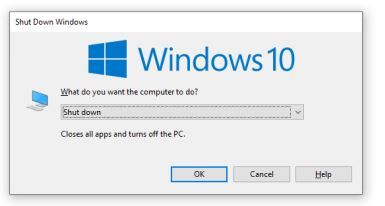
- Apabila kotak dialog Shut Down muncul, pilih Restart dari menu drop-down.
Tunggu komputer reboot dan periksa sama ada ikon bateri masih berwarna kelabu. Sekiranya ya, teruskan ke penyelesaian seterusnya.
Periksa Perubahan dalam Perkakasan
Ikon bateri mungkin menjadi kelabu kerana perubahan terkini dalam konfigurasi perkakasan komputer anda. Sekiranya demikian, anda mungkin ingin memeriksa Pengurus Peranti untuk melihat apakah semuanya berjalan lancar. Inilah caranya:
cara melengkung teks di paint.net
- Tekan kekunci Win pada papan kekunci anda.
- Setelah menu Mula dilancarkan, mulailah menaip Pengurus Peranti.
- Klik pada Pengurus Peranti dalam hasilnya.
- Apabila dibuka, anda harus mengklik menu Tindakan (terletak di bahagian atas tetingkap).
- Klik pada pilihan Imbas untuk perubahan perkakasan.
- Seterusnya, anda harus beralih ke bahagian utama tetingkap dan klik pada Bateri
- Periksa sama ada peranti Bateri dan Kaedah Penyesuaian Microsoft ACPI yang Mematuhi ACPI ada dalam senarai.
- Muncul ke kawasan pemberitahuan bar tugas komputer anda dan periksa sama ada ikon bateri ada dan jika masih berwarna kelabu.
Periksa Pemacu
Ikon bateri di bar tugas mungkin menjadi kelabu apabila pemandu berhenti berfungsi dengan baik. Untuk memeriksa sama ada semuanya baik-baik saja dengan pemacu, anda memerlukan bantuan Pengurus Peranti. Mari lihat cara mematikan dan menghidupkannya semula:
- Tekan kekunci Win untuk melancarkan menu Mula.
- Mula menaip Pengurus Peranti.
- Klik di bahagian hasil.
- Apabila Pengurus Peranti dibuka, anda harus mengklik
- Cari Penyesuai AC Microsoft dan klik kanan padanya.
- Klik pada Nonaktifkan di menu lungsur.
- Ulangi dua langkah sebelumnya untuk Bateri Kaedah Kawalan Patuh Microsoft ACPI.
- Selepas itu, klik kanan pada masing-masing dan klik Enable di menu drop-down.
- Akhirnya, berikan komputer anda but semula yang lama untuk perubahan yang baru sahaja anda buat untuk disegerakkan.
Semasa komputer boot, anda harus pergi ke kawasan pemberitahuan bar tugas untuk melihat apakah masalahnya diselesaikan. Sekiranya tidak, cubalah penyelesaian seterusnya.
Kemas kini BIOS PC anda
Kadang-kadang, ikon bateri yang kelabu di bar tugas mungkin merupakan gejala kecil BIOS yang sudah usang. Anda mungkin ingin memeriksa kemas kini yang tersedia untuk BIOS anda. Begini caranya:
cara memadam penanda halaman dengan cepat di chrome
- Klik pada ikon Mula di sudut kiri bawah skrin.
- Seterusnya, klik pada ikon Tetapan (cog kecil) berhampiran tepi kiri skrin.
- Klik pada ikon Kemas kini & Keselamatan.
- Klik pada tab Pemulihan di menu sebelah kiri.
- Klik pada Mulakan semula sekarang di bahagian Permulaan lanjutan.
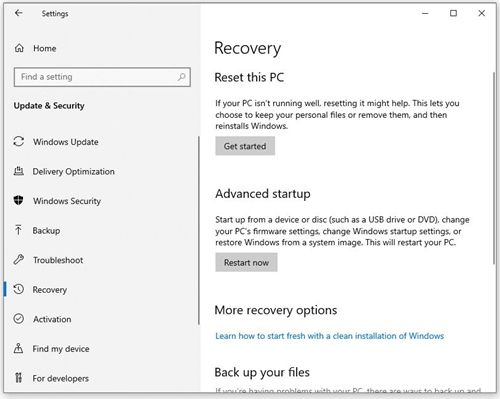
- Skrin akan menjadi biru dan tiga pilihan akan muncul. Klik pada Penyelesaian Masalah.
- Seterusnya, klik pada Pilihan Lanjutan.
- Selepas itu, pilih Tetapan Firmware UEFI.
- Klik pada butang Mulakan semula.
- Sebaik sahaja anda memasuki BIOS, cari bahagian kemas kini.
- Sekiranya terdapat kemas kini yang tersedia, muat turun dari laman web pengeluar dan ikuti arahan pemasangan.
- Mulakan semula komputer anda dan periksa sama ada masalahnya sudah selesai.
Periksa Fail Sistem
Folder dan fail sistem yang rosak boleh merosakkan komputer Windows. Kadang kala, ikon bateri di bar tugas mungkin terpengaruh. Sekiranya anda ingat ketika ikon menjadi tidak responsif dan kelabu, anda boleh mencuba dan mengembalikan sistem ke tarikh sebelum masalah berlaku. Inilah cara memulihkan Windows 10:
- Lancarkan menu Mula.
- Jenis Pulihkan.
- Klik pada hasil Buat titik pemulihan.
- Properties Sistem akan dibuka. Ia dibuka dengan tab Perlindungan Sistem aktif. Klik pada butang Pemulihan Sistem.
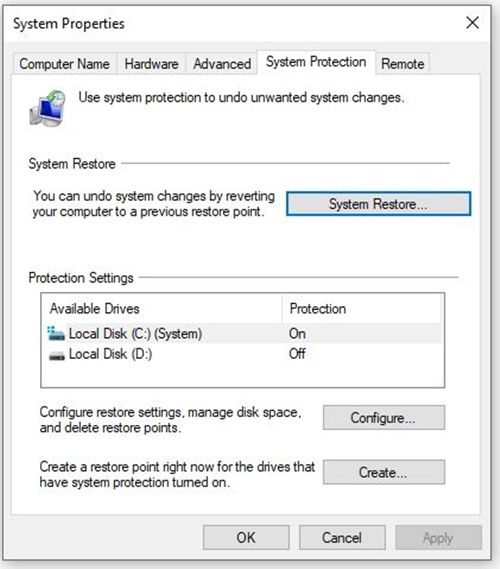
- Selepas beberapa saat, anda akan melihat tetingkap baru. Klik pada butang Next>.
- Anda akan melihat cadangan Windows. Ini pasti merupakan tarikh terakhir atau kemas kini utama terakhir. Anda boleh mengklik Tunjukkan lebih banyak titik pemulihan untuk memilih tarikh yang anda mahukan.
- Klik pada butang Seterusnya.
- Sahkan pilihan anda.
- Klik pada butang Selesai.
Setelah proses selesai, periksa sama ada ikon bateri aktif atau tidak.
Kembalikan Daya ke Ikon Bateri
Ikon bateri yang kelabu boleh menjadi tidak enak dan semakin cepat ia ditangani, semakin baik. Sekiranya tidak ada kaedah di atas yang memberikan hasil, anda mungkin memilih untuk memasang semula sistem atau menghentikannya dan membawa komputer riba ke bengkel.
Adakah ikon bateri pernah menjadi kelabu pada anda sebelum ini? Bagaimana anda menyelesaikan masalah tersebut? Sekiranya kami terlepas penyelesaian yang membantu anda, pastikan untuk membaginya dengan seluruh komuniti di bahagian komen di bawah.









